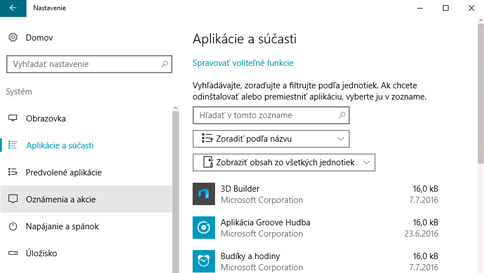Kontrola položky pomocou Windows Defendera
Kontrolu pomocou Windows Defendera možno využiť dvoma spôsobmi. Ak používate iný antivírusový program, môžete vo Windowse 10 na kontrolu svojho počítača použiť pravidelnú kontrolu obmedzeného rozsahu. Ak Windows Defender používate ako svoj antivírusový program, použite ponuku kontroly Windows Defendera, aby ste sa uistili, že konkrétne súbory a priečinky sú zabezpečené. Oba typy kontroly vás v prípade akýchkoľvek nájdených hrozieb ihneď upozornia.
– Ak chcete zapnúť pravidelné skenovanie obmedzeného rozsahu, prejdite na položky Nastavenia > Aktualizácia a zabezpečenie a potom vyberte položku Obmedzená pravidelná kontrola.
– Ak chcete skenovať konkrétne súbory alebo priečinky, vyberte ich, kliknite na ne pravým tlačidlom myši a vyberte položku Skontrolovať aplikáciou Windows Defender. Alebo otvorte Windows Defender, vyberte možnosť Vlastná kontrola uvedenú v používateľskom rozhraní Windows Defendera, vyberte priečinky, ktoré chcete skenovať, a kliknite na položku Skontrolovať teraz.
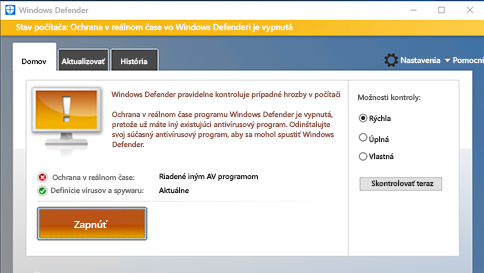
– Používanie pravidelného skenovania obmedzeného rozsahu nezapína funkciu Windows Defendera na ochranu v reálnom čase ani nenahrádza antivírusový program. Ak chcete zapnúť Windows Defender, otvorte Windows Defender, kliknite na položku Zapnúť, vyberte existujúci antivírusový program v časti Aplikácie a súčasti a odinštalujte existujúci antivírusový program. Windows Defender sa automaticky zapne.